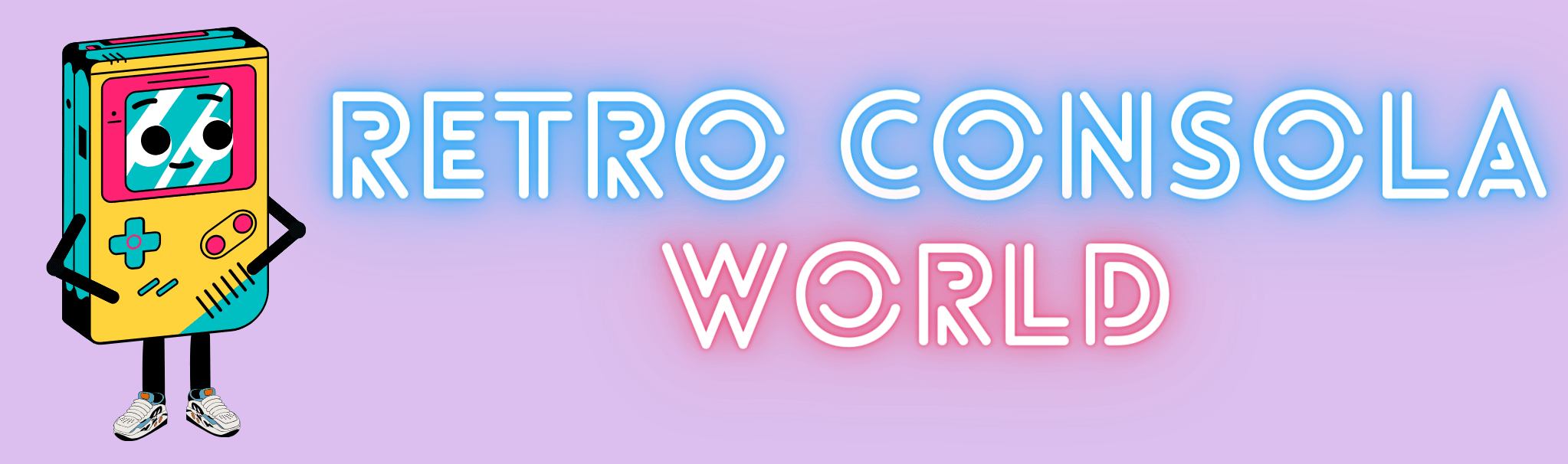Configuración de Emuladores
Guía para Principiantes
Los emuladores han abierto la puerta a la posibilidad de revivir los clásicos de los videojuegos en diversas plataformas. Sin embargo, configurar y utilizar estos programas puede ser un desafío para los principiantes. Esta guía tiene como objetivo proporcionar una comprensión básica y práctica para configurar emuladores en diferentes sistemas operativos y plataformas de manera óptima.
Paso 1: Elección del Emulador y Descarga del Software
- Investigación Inicial: Antes de comenzar, investiga y elige el emulador adecuado para la plataforma que desees emular. Existen emuladores específicos para cada consola o sistema.
- Descarga desde Fuentes Confiables: Obtén el emulador desde fuentes confiables, como sitios web oficiales o comunidades de emulación establecidas. Evita las descargas de fuentes desconocidas para evitar riesgos de seguridad.
Paso 2: Instalación y Configuración del Emulador
Windows
- Instalación: Ejecuta el archivo de instalación del emulador y sigue las instrucciones proporcionadas.
- Configuración de Controles: Asigna los controles del emulador a tu teclado o mando, según tu preferencia.
- Configuración Gráfica: Ajusta la configuración gráfica según las especificaciones de tu PC para optimizar el rendimiento de los juegos.
macOS
- Instalación: Descarga el emulador compatible con macOS y arrastra el archivo a la carpeta de aplicaciones.
- Configuración de Controles: Configura los controles utilizando los menús del emulador.
- Configuración de Gráficos y Audio: Ajusta la resolución y los ajustes de audio para una experiencia óptima.
Linux
- Instalación desde Repositorios: Busca el emulador en los repositorios oficiales de tu distribución y sigue las instrucciones para instalarlo.
- Configuración y Optimización: Realiza ajustes específicos según la distribución de Linux que estés utilizando para optimizar el rendimiento del emulador.
Paso 3: Carga de ROMs o Juegos
- Descarga de ROMs: Encuentra las ROMs o juegos desde fuentes legales y confiables en internet. Asegúrate de tener los derechos de uso de los juegos que descargas.
- Organización de Archivos: Crea carpetas específicas para cada sistema o consola y organiza los juegos descargados en estas carpetas para facilitar el acceso.
Paso 4: Resolución de Problemas Comunes
- Problemas de Audio o Gráficos: Si experimentas problemas con el audio o los gráficos, revisa la configuración del emulador y actualiza los controladores de tu hardware si es necesario.
- Compatibilidad y Rendimiento: Algunos juegos pueden no funcionar correctamente debido a la falta de compatibilidad del emulador. Consulta las comunidades en línea para buscar soluciones o alternativas.
Paso 5: Disfruta de la Experiencia de Juego
Una vez que hayas configurado el emulador y cargado tus juegos, ¡es hora de disfrutar de la experiencia de juego retro! Experimenta la nostalgia de los clásicos y explora mundos virtuales que marcaron una época en la historia de los videojuegos.